Definición de los valores extendidos de UEFI
Los valores de Unified Extensible Firmware Interface (UEFI) se aprenden y crean dinámicamente a partir de un servidor gestionado específico. Lenovo XClarity Administrator crea estos patrones al crear un patrón de servidor desde un servidor existente. No se pueden crear manualmente patrones de UEFI extendidos; sin embargo, sí se pueden copiar modificar aquellos que ya se han creado.
Acerca de esta tarea
Opciones de instalación de ESXi
Eficiencia: favorecer el rendimiento
Modo Eficiencia: favorecer la energía
Rendimiento máximo
Energía mínima
La modificación de los valores de seguridad de UEFI (incluyendo arranque seguro, módulo de plataforma fiable (TPM) y configuración de la política de presencia física) no se admite utilizando patrones de UEFI extendida.
Puede modificar la contraseña de administrador de UEFI para servidores ThinkSystem y ThinkAgile seleccionados desde la página Servidores, haciendo clic en . Lenovo XClarity Controller, se requiere firmware de nivel 20A.
Procedimiento
Lleve a cabo los pasos siguientes para modificar los patrones extendidos de la UEFI.
Resultados
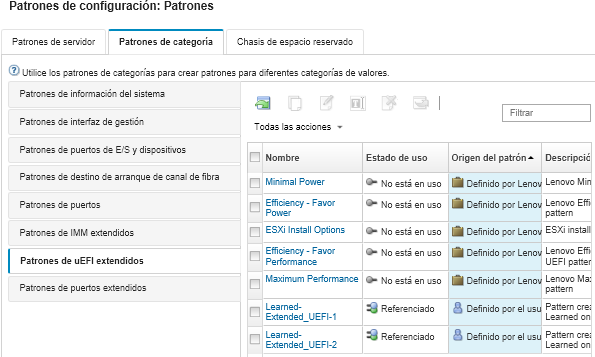
- Copiar un patrón existente haciendo clic en el icono Copiar (
 ).
). - Eliminar un patrón haciendo clic en el icono Eliminar (
 ).
). - Cambiar el nombre de un patrón haciendo clic en el icono Cambiar nombre (
 ).
). Importar y exportar patrones de servidor (consulte Exportación e importación de patrones de servidor y categorías).